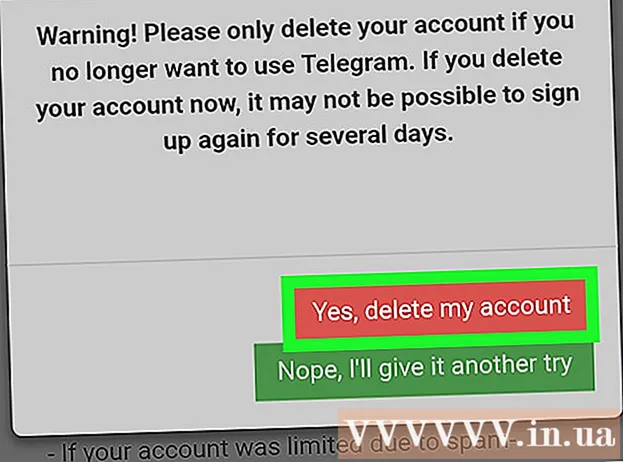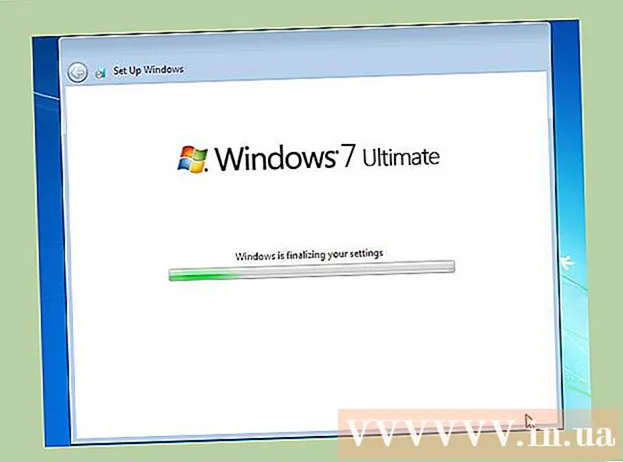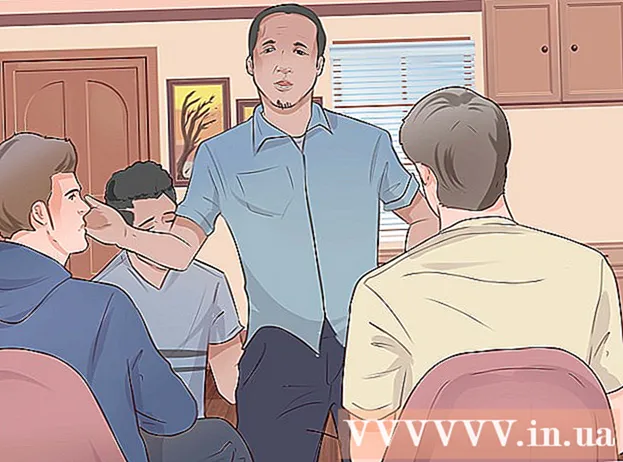מְחַבֵּר:
Roger Morrison
תאריך הבריאה:
4 סֶפּטֶמבֶּר 2021
תאריך עדכון:
1 יולי 2024

תוֹכֶן
WikiHow זה מראה כיצד לחבר ולהגדיר צג שני במחשב השולחני או המחשב הנייד של Windows 10. על המחשב להכיל לפחות יציאת וידאו אחת בחינם כדי לתמוך בצג שני.
לדרוך
 ודא שהמחשב שלך תומך בצג שני. הגדרות Windows 10 אמנם מאפשרות מספר צגים, אך לא כל כרטיסי המסך תומכים ביותר ממסך אחד בכל פעם. אתה יכול לקבוע במהירות אם שולחן העבודה או המחשב הנייד שלך תומכים בצג שני על ידי בחינת חיבורי הווידאו:
ודא שהמחשב שלך תומך בצג שני. הגדרות Windows 10 אמנם מאפשרות מספר צגים, אך לא כל כרטיסי המסך תומכים ביותר ממסך אחד בכל פעם. אתה יכול לקבוע במהירות אם שולחן העבודה או המחשב הנייד שלך תומכים בצג שני על ידי בחינת חיבורי הווידאו: - שולחן עבודה - חפש יציאת וידאו בחינם בגב מארז המחשב. אם אתה רואה אחד ליד היציאה המשמשת כיום לצג הראשי או ישירות ממנו, אתה יכול לחבר צג שני.
- מחשב נייד - כל מחשב נייד עם יציאת וידאו (למשל HDMI, DisplayPort או USB-C) יכול לתמוך בצג שני.
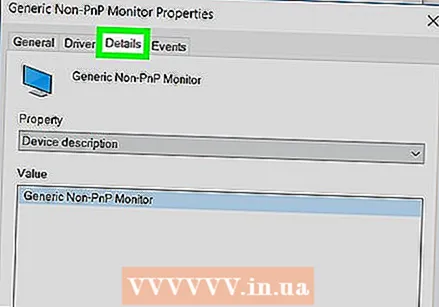 קבע את החיבור הדרוש לצג השני. ברוב המחשבים והצגים המודרניים יש חיבור HDMI או DisplayPort. אם יש לך מחשב או צג ישן יותר, ייתכן שיש מחבר VGA, מחבר עם פלט צבעוני, טרפז.
קבע את החיבור הדרוש לצג השני. ברוב המחשבים והצגים המודרניים יש חיבור HDMI או DisplayPort. אם יש לך מחשב או צג ישן יותר, ייתכן שיש מחבר VGA, מחבר עם פלט צבעוני, טרפז. - אם יש לך פלט וידאו בחינם התואם שקע בגב הצג השני שלך, עדיף להשתמש בכבל שמתאים לשני השקעים.
- אם המחשב שלך משתמש בחיבור שונה מזה של הצג שלך, אתה יכול לקנות כבל מתאם (למשל USB-C ל- HDMI) או מכשיר (למשל VGA ל- HDMI).
 מקם את הצג השני. אם ברצונך להרחיב את המסך הראשי שלך לשימוש בצג השני שלך כשטח מסך נוסף, תצטרך להציב את הצג השני מימין לצג הראשי שלך.
מקם את הצג השני. אם ברצונך להרחיב את המסך הראשי שלך לשימוש בצג השני שלך כשטח מסך נוסף, תצטרך להציב את הצג השני מימין לצג הראשי שלך. - אם אתה משכפל את הצג הראשי, לא משנה היכן אתה מציב את הצג השני.
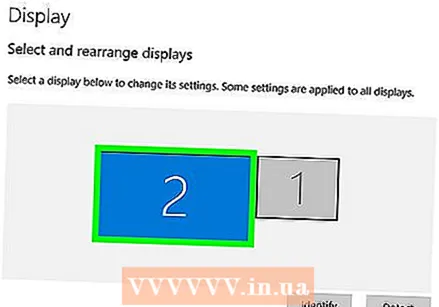 חבר את הצג השני למחשב שלך. חבר קצה אחד של כבל הווידיאו (למשל HDMI) לפלט הווידאו של המחשב שלך ואז חבר את הקצה השני של הכבל לקלט הווידאו של הצג השני שלך.
חבר את הצג השני למחשב שלך. חבר קצה אחד של כבל הווידיאו (למשל HDMI) לפלט הווידאו של המחשב שלך ואז חבר את הקצה השני של הכבל לקלט הווידאו של הצג השני שלך. - אם אתה משתמש במתאם, ייתכן שיהיה עליך לחבר את שני הכבלים למתאם ו / או לחבר את המתאם למקור חשמל לפני שתוכל לחבר את המסך למחשב שלך.
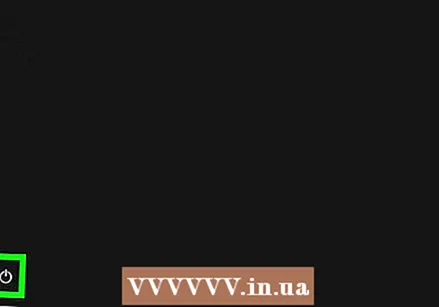 הפעל את הצג השני. לחץ על כפתור ההפעלה / כיבוי
הפעל את הצג השני. לחץ על כפתור ההפעלה / כיבוי  פתח את התחל
פתח את התחל 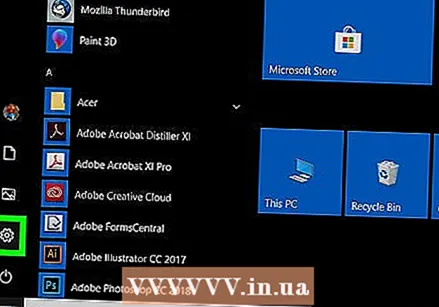 פתח את ההגדרות
פתח את ההגדרות  לחץ על מערכת. זהו סמל בצורת מחשב נייד בחלון ההגדרות.
לחץ על מערכת. זהו סמל בצורת מחשב נייד בחלון ההגדרות. 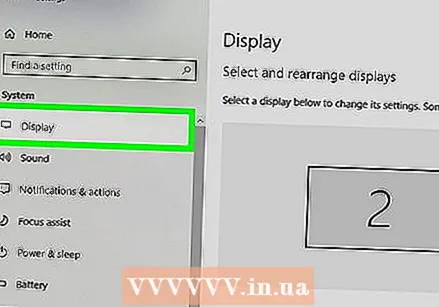 לחץ על הכרטיסייה לְהַצִיג. תמצא זאת בפינה השמאלית העליונה של חלון התצוגה.
לחץ על הכרטיסייה לְהַצִיג. תמצא זאת בפינה השמאלית העליונה של חלון התצוגה.  לחץ על הרשימה הנפתחת "תצוגות מרובות". זה ממוקם בתחתית החלון.
לחץ על הרשימה הנפתחת "תצוגות מרובות". זה ממוקם בתחתית החלון. 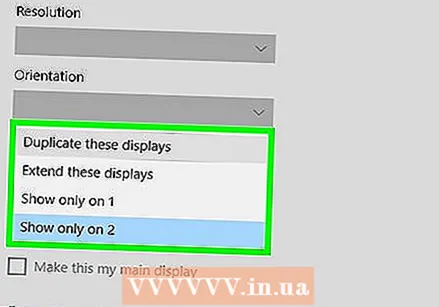 בחר אפשרות תצוגה. ברוב המקרים תבחר הרחב את התצוגות האלה להשתמש בצג השני כהרחבה של התצוגה הראשית, מה שמקנה לך יותר מקום בצד שמאל של שולחן העבודה שלך. תוכל גם לבחור אחת מהאפשרויות הבאות, במידת הצורך:
בחר אפשרות תצוגה. ברוב המקרים תבחר הרחב את התצוגות האלה להשתמש בצג השני כהרחבה של התצוגה הראשית, מה שמקנה לך יותר מקום בצד שמאל של שולחן העבודה שלך. תוכל גם לבחור אחת מהאפשרויות הבאות, במידת הצורך: - שכפל את התצוגות האלה - מעתיק את מה שנמצא על המסך הראשי של המחשב שלך לצג השני.
- הצג רק ב -1 - הצג השני מושחר ורק הצג הראשי מציג תמונה.
- הצג רק ב -2 - מכבה את הצג הראשי שלך ומציג תמונות רק בצג השני שלך.
- תלוי בצג השני שלך, ייתכן שיש לך אפשרויות נוספות כאן.
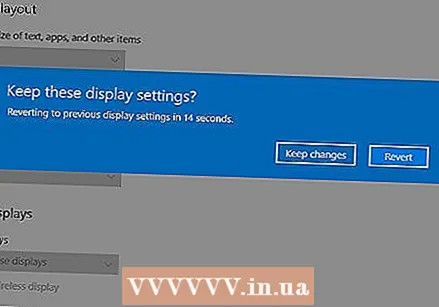 שמור את השינויים שלך. לחץ על ליישם ואז הלאה שמור על שינויים כאשר מצוין. פעולה זו תנחה את המחשב שלך להתחיל להשתמש במסך השני בהתאם להוראות.
שמור את השינויים שלך. לחץ על ליישם ואז הלאה שמור על שינויים כאשר מצוין. פעולה זו תנחה את המחשב שלך להתחיל להשתמש במסך השני בהתאם להוראות. 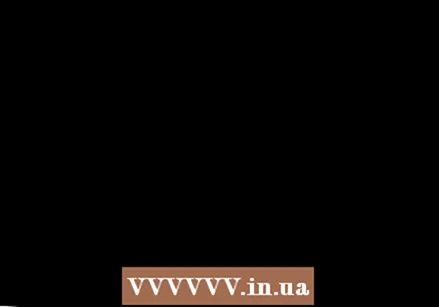 השתמש בצג השני שלך. כשאתה מרחיב את המסך שלך, אתה יכול להזיז את העכבר ימינה ולבסוף לעבור מהמסך הראשי למסך השני.
השתמש בצג השני שלך. כשאתה מרחיב את המסך שלך, אתה יכול להזיז את העכבר ימינה ולבסוף לעבור מהמסך הראשי למסך השני.
טיפים
- צילום מסך תוך הרחבת המסך יביא לצילום פנורמי של שולחן העבודה כולו.
- אתה יכול להשתמש ב- HDTV כמוניטור שני.
אזהרות
- אם המחשב שלך אינו תומך בצג שני, אינך יכול להשתמש בצג שני ללא התקנת כרטיס גרפי חדש תחילה.
- אל תשתמש בכוח רב מדי בעת חיבור הכבלים לציוד שלך.